ファイルアップローダー
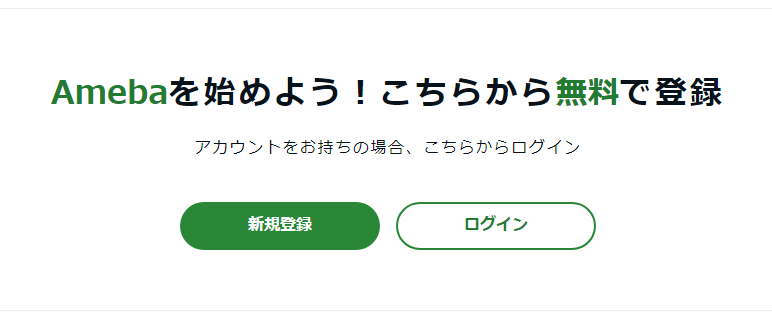
アメブロで画像がアップロードできない原因と対処法
アメブロでブログ記事に画像をアップロードしようとした際に、エラーが発生してしまうことがあります。以下では、よくある原因とその対処法を解説します。
1. 画像の容量が大きすぎる
アメブロでは、無料プランの場合、1枚あたり3MBまでの画像しかアップロードできません。高解像度の写真や編集後の画像は、容量が大きくなりがちです。画像編集ソフトやオンラインツールを使って、画像のサイズを縮小することで、アップロード可能になります。
2. 対応していないファイル形式
アメブロが対応している画像形式は「jpg」「png」「gif」の3種類です。「heic」や「webp」などの形式は対応していないため、アップロード前に対応形式に変換する必要があります。
3. 画像の保存場所がクラウドやSDカード
アメブロでは、端末内に保存されている画像のみがアップロード可能です。iCloudやGoogleドライブ、SDカードに保存されている画像は、端末本体に移動してからアップロードしてください。
4. アプリのアクセス権限が不足している
スマートフォンの設定で、アメブロアプリに「写真」や「メディア」へのアクセス権限が許可されていない場合、画像のアップロードができません。設定を確認し、必要な権限を許可してください。
5. 一時的な不具合やエラー
アプリやブラウザの一時的な不具合が原因で、画像のアップロードができないことがあります。アプリの再起動や端末の再起動を試してみてください。
画像アップロード時のチェックリスト
- 画像の容量が3MB以下であることを確認
- 画像形式が「jpg」「png」「gif」のいずれかであることを確認
- 画像が端末本体に保存されていることを確認
- アメブロアプリに必要なアクセス権限が許可されていることを確認
- アプリや端末の再起動を試す
まとめ
アメブロで画像がアップロードできない場合、主な原因は画像の容量オーバー、対応していないファイル形式、保存場所の問題、アプリのアクセス権限不足などが考えられます。上記のチェックリストを参考に、問題を解決してみてください。
また、複数の画像を一度にアップロードしたい場合や、画像の圧縮・変換が必要な場合は、無料のオンラインツールを活用すると便利です。
とっぷ ヘルプ 連絡先 🌐Language